电脑的网卡有特定的mac地址,是唯一的标识,其作用就相当于我们的身份证,mac地址也叫物理地址、硬件地址,有一些win11系统用户想要查看mac地址,但是不知道怎么查询,今天自由互
电脑的网卡有特定的mac地址,是唯一的标识,其作用就相当于我们的身份证,mac地址也叫物理地址、硬件地址,有一些win11系统用户想要查看mac地址,但是不知道怎么查询,今天自由互联自由互联小编就来讲讲win11系统查看mac地址的操作方法。
Win11电脑查看mac地址的方法:
1、首先,按键盘上的 Win 键,或点击任务栏上的开始图标,如图所示:
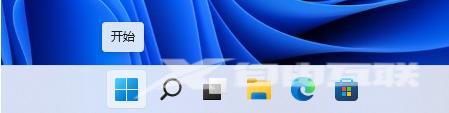
2、然后点击所有应用下的设置,如图所示:
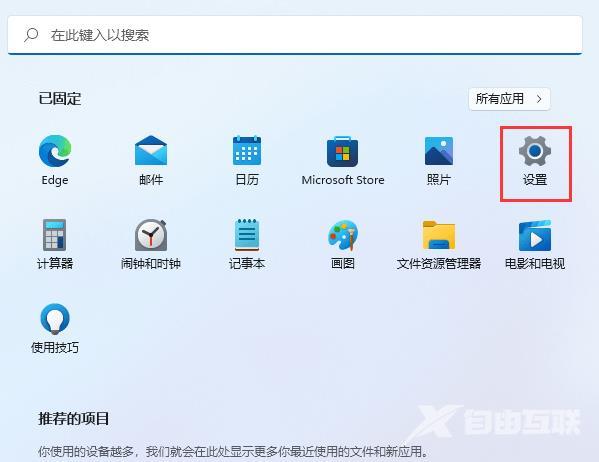
3、Windows 设置窗口,左侧边栏,点击网络和 Internet,如图所示:
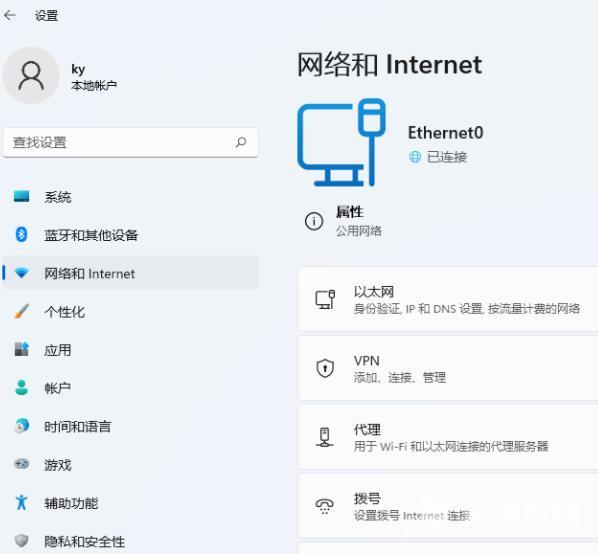
4、网络和 Internet 下,点击属性(公用网络),如图所示:
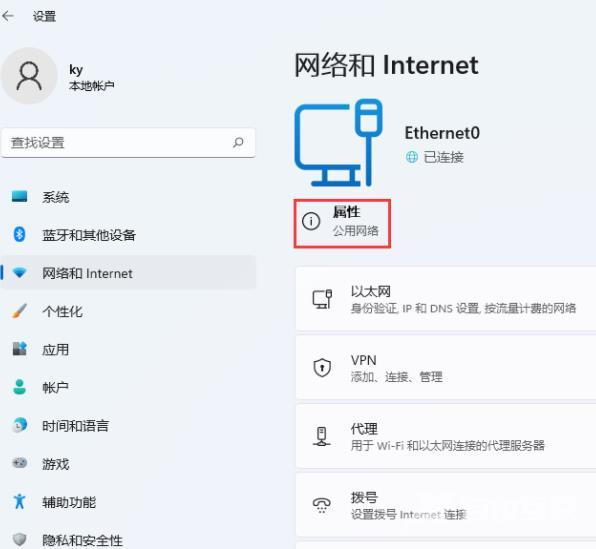
5、当前路径为:网络和 Internet →以太网,往下就可以查看到物理地址(MAC)了,如图所示:
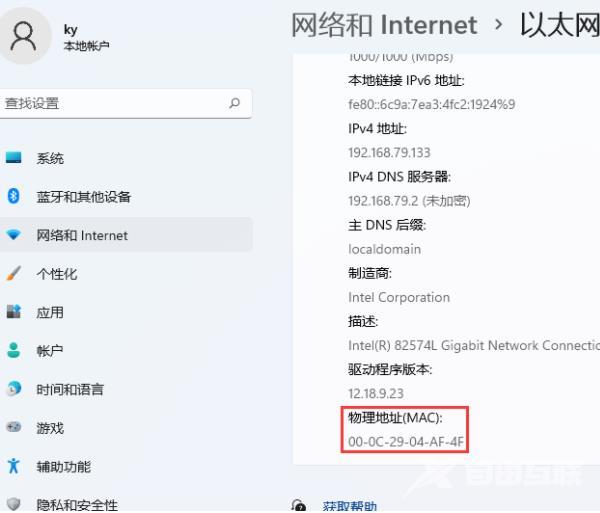
关于win11系统查看mac地址的方法,希望本教程对大家有所帮助。
